Gli iPhone sono dispositivi potenti; ci lasciano prendereimmagini straordinarie, registra video ad alta risoluzione, gioca a giochi davvero fantastici e ci dà persino un'idea del nostro benessere fisico. Dove fanno così tanto, non sorprende che dimentichiamo che un iPhone è anche un ottimo dispositivo per chiunque debba lavorare in viaggio. L'iPhone, o più precisamente iOS 9, è dotato di strumenti che facilitano il lavoro da ciò che è essenzialmente solo un telefono. Portando le cose un po 'oltre, iOS 9 ha introdotto una serie di strumenti di markup per le immagini allegate con un messaggio nell'app Mail. Non lasciano nulla a desiderare; gli strumenti ti consentono di disegnare sull'immagine, ingrandire una parte di essa, aggiungere testo e persino firmare il tuo nome.
Apri l'app Mail e componi un nuovo messaggio (orispondere a un vecchio se è quello che devi fare). Tocca e tieni premuta l'area del corpo del messaggio e nella barra delle azioni mobile, tocca l'opzione Inserisci foto o video. Dal rullino fotografico, inserisci una foto. Tocca e tieni premuta la foto e nella barra delle azioni mobile visualizzata sulla foto, tocca la nuova opzione "Markup".
La foto entrerà quindi in modalità di modifica. I controlli si trovano nella parte inferiore dello schermo. Da sinistra a destra, hai lo strumento di disegno, lo strumento di ingrandimento, lo strumento di testo e lo strumento di firma.

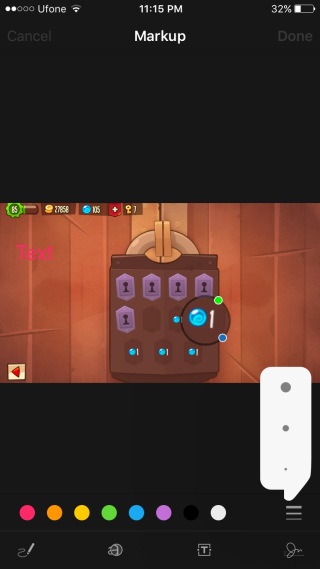
Quando tocchi lo strumento di firma, l'app ti chiede di inserire prima la tua firma disegnando sullo schermo con il dito.
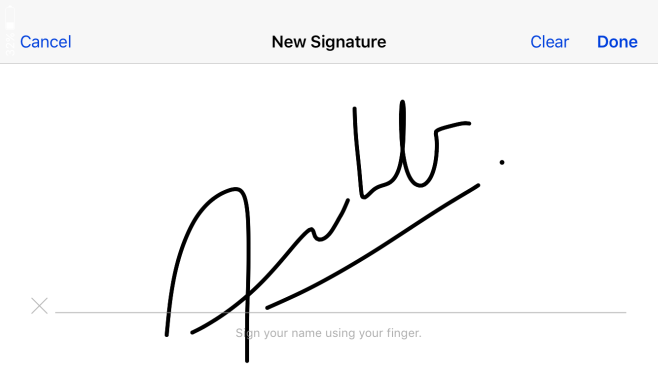
La lente d'ingrandimento, il blocco di testo e la firma possono essere riposizionati in qualsiasi punto dello schermo. Una volta terminata la modifica della foto, fai clic su "Fine" e componi e invia il tuo messaggio.






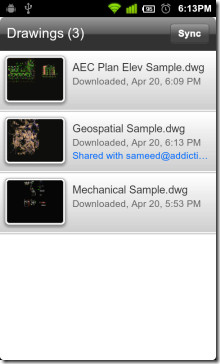






Commenti